Navegar por internet implica abrir una considerable cantidad de pestañas. Pestañas, si todo va bien, que han de poder seguir abiertas. Hay, sin embargo, varios factores o configuraciones que pueden hacer desaparecer las pestañas mientras navegamos, veamos cuáles son y cómo traer nuestras pestañas de vuelta.
Cerrado automático de pestañas en el iPhone y el iPad
Que algunas pestañas desaparezcan de Safari no es propiamente un error, es más bien una combinación entre la configuración que hemos dado al navegador y nuestras costumbres de uso. Por ello, la situación tiene fácil solución. Una de las primeras cosas que debemos comprobar es si hemos configurado el autocerrado de pestañas, lo haremos así:
- Abrimos la app Ajustes en nuestro iPhone o iPad.
- Entramos en Safari.
- Tocamos en Cerrar pestañas.
- Seleccionamos Manualmente.
Así evitaremos que después de un día, semana o mes, las pestañas abiertas se cierren automáticamente. Una función, todo sea dicho, tremendamente útil para evitar, justamente, que las pestañas se acumulen abiertas en nuestro iPhone o iPad.
Diferentes ventanas del navegador en el iPad y el Mac
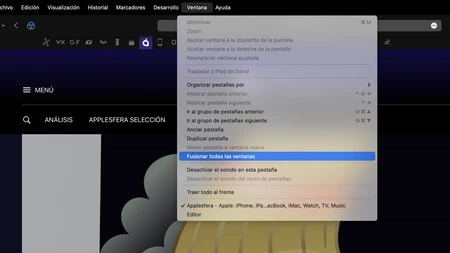
Otra cuestión a tener en cuenta es que podemos haber abierto más de una ventana, cada una con sus pestañas. En un momento dado, entre varias ventanas abiertas, podríamos perder de vista algunas pestañas, pero lo cierto es que siguen ahí. Esto es algo que solo ocurre en el iPad y en el Mac, pues en el iPhone solo usamos una ventana única. Arreglarlo, como antes, es realmente fácil. En nuestro iPad lo haremos así:
- Abrimos la app Safari en nuestro iPad.
- Deslizamos desde la parte inferior de la pantalla hacia arriba solo un par de centímetros.
- En el Dock que acaba de aparecer pulsamos el icono de Safari.
Veremos que nos aparecen, en la parte inferior de la pantalla, todas las ventanas que tenemos abiertas. Desde aquí no podemos ver cuántas pestañas tiene cada una de ellas, por lo que lo mejor que podemos hacer es abrirlas individualmente y buscar nuestras pestañas desaparecidas.
Alternativamente, podemos reunir todas las ventanas, y sus pestañas, en una sola con un solo toque. Lo haremos así:
- Abrimos la app Safari en nuestro iPad.
- Mantenemos presionado el botón "+" de la parte superior derecha de la pantalla.
- Elegimos Fusionar todas las ventanas.
Si esta opción no aparece es porque no tenemos ninguna ventana extra abierta. En el Mac podemos hacer exactamente lo mismo, juntar varias ventanas en una sola, en este caso lo haremos así:
- Abrimos la app Safari en nuestro Mac.
- En el menú Ventana elegimos Fusionar todas las ventanas.
En ambos casos veremos que todas las pestañas, incluso aquellas que pudiéramos dar por desaparecidas, estarán presentes ante nosotros, por lo que solo nos falta abrirlas y utilizarlas.
Sí, he cerrado pestañas sin querer
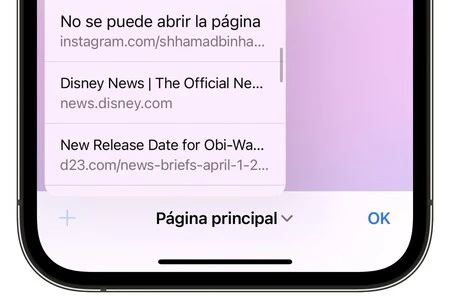
Tal como hemos visto, lo más probable es que las pestañas desaparecidas estén, simplemente, en otra parte. De todas formas sí cabe la posibilidad de que se hayan cerrado automáticamente, si así lo hemos decidido en Ajustes, o que las hayamos cerrado por error. Incluso aunque hayamos cerrado todas las pestañas de Safari de un solo toque, podemos volver a abrirlas. Lo haremos así:
- Abrimos la app Safari en nuestro iPhone, iPad o Mac.
- Mantenemos presionado el botón "+" (en el iPhone tendremos que presionar primero el botón en forma de dos cuadraditos superpuestos de la parte inferior derecha para que aparezca).
- Elegimos la pestaña que queremos reabrir.
Con estos recursos podremos asegurarnos de que, abramos las pestañas que abramos, estas seguirán a nuestra disposición cuando las necesitemos. Recursos, como hemos podido ver, que se comportan ligeramente diferente en los distintos dispositivos, pero que tienen en común, igual que poder activar el lector de Safari automáticamente en algunos sitios web, el facilitarnos la gestión de nuestra navegación.





